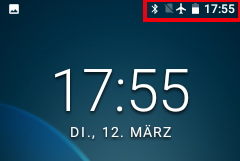Jelly Pro¶
De voor- en nadelen¶
Voordelen Jelly¶
- Hij is echt heel klein.
- Zelfs als je het aan mensen vertelt, zullen veel niet geloven dat het een normale smartphone is. Dat maakt het makkelijker als je wilt dat er voor jou een uitzondering wordt gemaakt op een plek waar telefoons normaal niet zijn toegestaan.
Nadelen Jelly¶
- Heel klein. Wordt daarom alleen aangeraden voor ervaren loopers (sommige instellingen zijn niet herkenbaar, je moet van eerdere ervaringen met een grote AndroidAPS telefoon weten hoe en waar je alles kunt vinden). Sommige AAPS knoppen zijn lastig te raken en vereisen veel gevoel, dit is erg lastig met grote of onhandige vingers.
- Kan alleen worden gebruikt als extra telefoon om mee te loopen. Het is beter om een andere smartphone bij je te hebben voor dagelijks telefoon/internetgebruik.
- Als je de Jelly niet (altijd! ja echt altijd!) behandelt als de diva die het is, dan toont de Jelly zijn bitchy kant: hij vergeet alle Bluetooth-verbindingen en gaat zitten mokken totdat je hem opnieuw opstart.
Jelly Pro - batterijduur <./Usage¶
De volgende instellingen zorgen ervoor dat de batterij van de Jelly smartphone ongeveer 35 uur meegaat (zolang je een smartwatch gebruikt voor bolussen etc). Een extra batterijbesparingsmodus is niet nodig, zelfs contraproductief, dus schakel die uit.
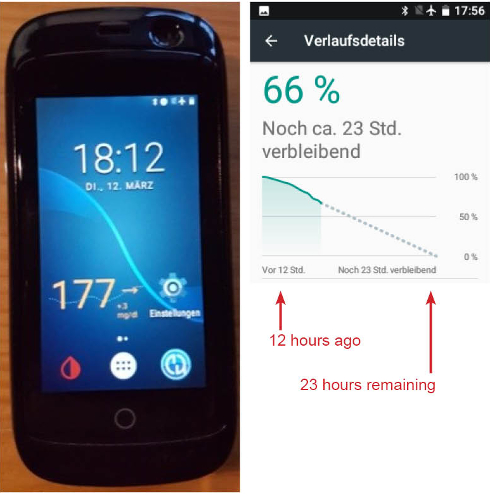
Instellingen voor eerste gebruik¶
Belangrijk: Als je Android 8.1 niet persé nodig hebt (alleen nodig om te loopel met een Accu-Check Combo), dan laat je de telefoon op Android versie 7.0 staan!
Volg deze regels om bij Andorid 7.0 te blijven:
- Geen verbinding maken met wifi of mobiel netwerk bij het eerste gebruik, om automatische update te voorkomen.
- Stel géén wifi-netwerk in.
- Het offline instellen van een Google account is het enige wat niet kan worden overgeslagen.
- Ga naar instellingen en schakel automatisch updaten uit (Instellingen >Systeem >Over de telefoon >Systeem update >Menu via drie-stipjes rechtsboven >Instellingen >Automatisch controleren op updates >Eenmalig)
- Elke keer dat je het wifi- of mobiele netwerk activeert, krijg je een melding dat er een systeemupdate beschikbaar is. Niet bijwerken! Het is het beste om de melding te verwijderen zodat je niet per ongeluk bijwerkt. Dat is namelijk niet zo gemakkelijk om ongedaan te maken.
- Geïnstalleerde apps kunnen en moeten worden bijgewerkt.
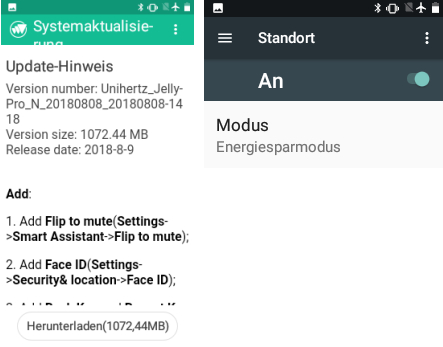
Verdere instellingen¶
- Gebruik Jelly alleen voor loopen.
- Stel wifi in om xDrip, AAPS en WearOS te installeren, zet daarna wifi steeds uit.
- Wifi kan voor korte tijd worden ingeschakeld als je jouw gegevens wilt uploaden naar Nightscout.
- Jelly heeft geen SIM-kaart nodig, maar als je deze gebruikt, zorg ervoor dat je gebruik van mobiele data kunt uitschakelen. De eenvoudigste manier om dat te doen is om de vliegtuigmodus te activeren (daarna wel weer Bluetooth aan).
- Ook als je geen SIM-kaart gebruikt, schakel het gebruik van mobiele data uit.
- Zorg dat je Bluetooth altijd aan hebt staan. Als de pomp lange tijd niet binnen bereik is, dan zal de “zoek-activiteit” veel stroom verbruiken.
- DURASPEED AAN (Instellingen > Apparaat > Duraspeed aan). Whitelist AAPS, WearOS en xDrip+ om op de achtergrond te draaien. Alle andere apps mogen niet op de achtergrond draaien.
- Beëindig alle andere taken op de achtergrond. Instellingen > Intelligente assistent > Taken op de achtergrond afsluiten > Alle andere apps uitschakelen (uitgezonderd AAPS, WearOS en xDrip+).
- Locatieservices moeten ingeschakeld zijn, maar in de energie besparingsmodus (Instellingen > Gebruiker > Locatie > Modus > Energiebesparingsmodus).
- Schermhelderheid ingesteld op 0%, slaapstand na 15-30 sec. (Instellingen > Apparaat > Weergave).
- Gebruik voor de dagelijkse interactie (bolussen etc) alleen je smartwatch. Andere instellingen en het scherm van de Jelly gebruik je alleen terwijl hij aan de lader hangt.
- Jelly blijft, net als de pomp, de hele dag onaangeraakt onder je kleding.
Tips¶
- Jelly is niet altijd intuïtief in gebruik en gedraagt zich soms als een kleine diva. Zo nu en dan opnieuw opstarten (knop aan de rechterkant) kan een goed idee zijn.
- In portret schermweergave zijn wellicht niet alle knoppen zichtbaar. Het is dan handiger om het scherm van de Jelly 90 graden te draaien.
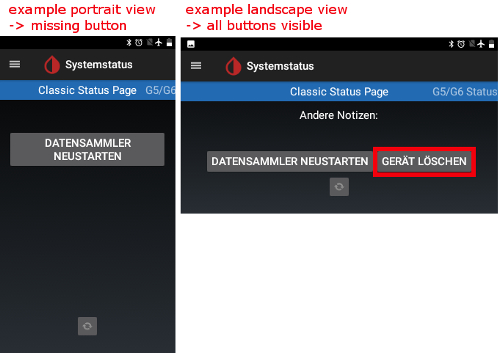
- De menubalk op het startscherm van de telefoon kan aan de rechterkant tot 6 pictogrammen weergeven. De klok heeft er daarvan 2 nodig. Dus als 5 al bezet zijn (bijv. bluetooth, niet storen, geen SIM-kaart, vlucht modus en de batterij indicator), wordt de klok niet weergegeven. Wanneer je kort de volume-verhoog knop in de linkerbovenhoek indrukt, zal de klok in de menubalk verschijnen.
- De “alarmklok”, die aanvankelijk (met fabrieksinstellingen) op het startscherm onder de tijd wordt weergegeven, is waarschijnlijk een tweede tijdzone. Schakel dit uit om te voorkomen dat AAPS een verkeerde tijdzone zal gebruiken (Instellingen > Systeem > Datum&Tijd > Automatische tijdzone > UIT). Gebruik in plaats daarvan de tijd die het netwerk aangeeft.
- Een schermafbeelding kun je maken door de volume-zachter knop (linksonder) tegelijkertijd in te drukken met de aanknop (rechts).